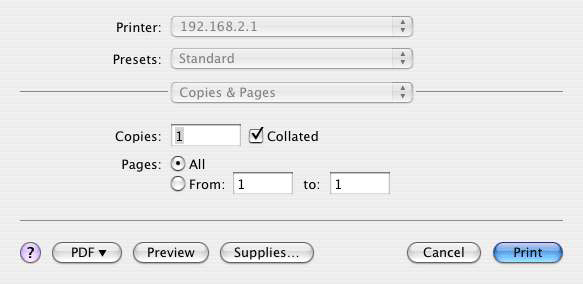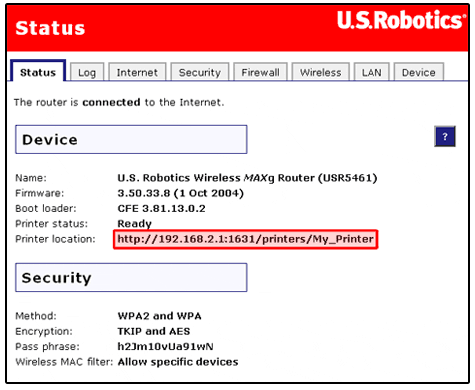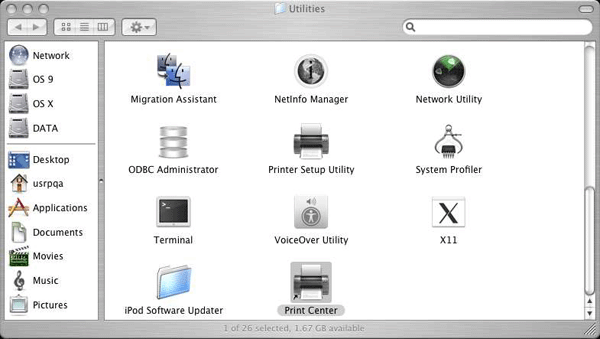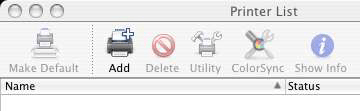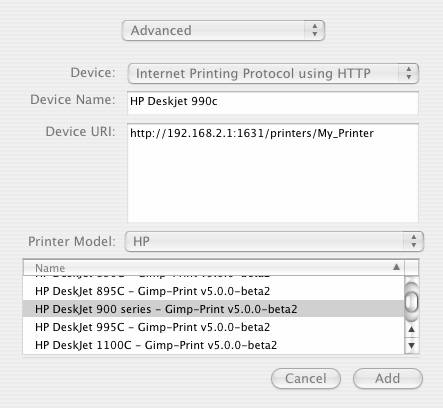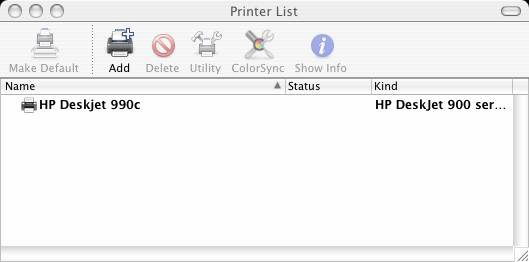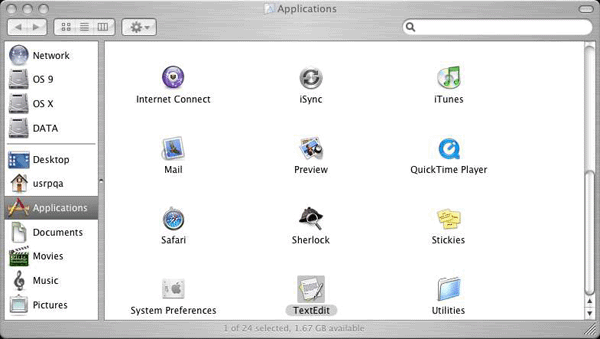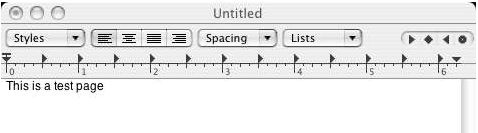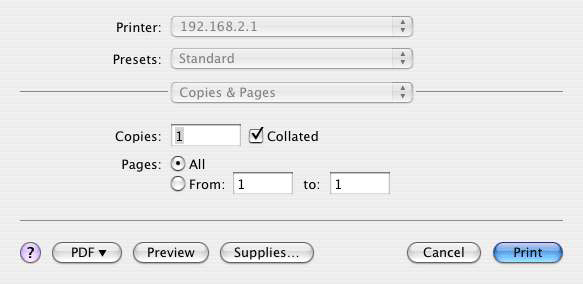Installation d'une imprimante USB sous Macintosh OS X
Une imprimante USB peut être connectée au Wireless MAXg Router et servir d'imprimante réseau si vous utilisez un système d'exploitation prenant en charge l'impression vers une imprimante IPP (Internet Printing Protocol). Macintosh OS X 10.3 et les versions ultérieures prennent automatiquement en charge cette fonction.
Etape 1 : configuration du serveur d'impression
- Branchez l'extrémité rectangulaire du câble USB dans le port USB du Wireless MAXg Router.

- Branchez votre imprimante sur le secteur, puis mettez-la sous tension.
- Lancez un navigateur Web. Dans le champ d'adresse ou d'emplacement, tapez 192.168.2.1, puis appuyez sur Entrée.
Remarque : si vous avez modifié l'adresse IP de votre routeur, saisissez la nouvelle adresse IP au lieu de 192.168.2.1.
- Lorsque la fenêtre pour le nom d'utilisateur et le mot de passe s'ouvre, saisissez ceux que vous avez créés. Cliquez sur OK pour charger la page de configuration du routeur.
Remarque : vous n'avez pas à fournir vos informations de connexion lorsque vous vous connectez pour la première fois à l'interface utilisateur Web du MAXg Router. Pendant la procédure d'installation (à l'aide de l'assistant), le système vous invite à créer un nom d'utilisateur et un mot de passe de connexion au routeur. Si vous créez un nom d'utilisateur et un mot de passe, vous devrez les spécifier lors de chaque connexion au Wireless MAXg Router. Le nom d'utilisateur et le mot de passe sont sensibles à la casse. - Dans la section Device (Périphérique) de la page Status (Statut), recherchez les informations relatives au statut de l'imprimante (Printer status) et à son emplacement (Printer location).
Notez l'adresse de l'emplacement de l'imprimante (Printer location). Vous aurez besoin de cette information pour effectuer l'étape 8.
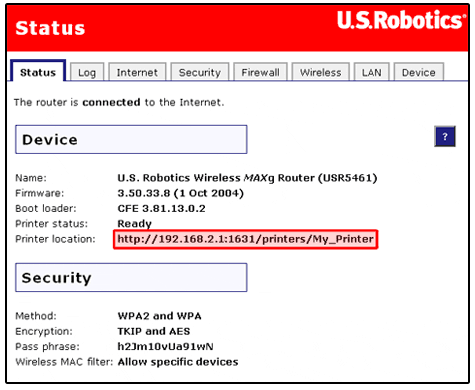
Remarque : suivez les instructions ci-dessous pour configurer votre imprimante. Vous devrez effectuer cette procédure pour chaque ordinateur du réseau qui accédera à l'imprimante.
- Ouvrez la section Utilities (Utilitaires), puis double-cliquez sur Print Center (Centre d'impression).
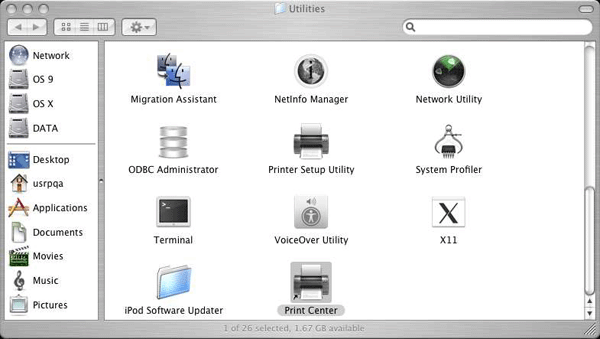
- Maintenez le bouton Alt Gr enfoncé puis cliquez sur Add (Ajouter).
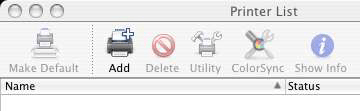
- Sélectionnez Advanced (Avancé), puis sélectionnez ou saisissez les valeurs indiquées ci-dessous :
Device (Périphérique) : Internet Printing Protocol using HTTP
Device Name (Nom du périphérique): HP Deskjet 990c (A titre d'exemple uniquement. Sélectionnez le nom de votre imprimante.)
Device URI (URI du périphérique) : http://192.168.2.1:1631/printers/My_Printer
Remarque : l'URI du périphérique est sensible à la casse et doit être saisie telle qu'elle est indiquée dans la section Printer location (Emplacement de l'imprimante) de la page Status (Statut). Si vous avez modifié l'adresse IP de votre routeur, saisissez la nouvelle adresse au lieu de 192.168.2.1.
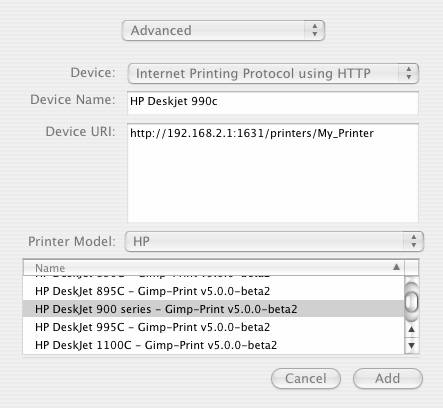
Sélectionnez le fabricant et le modèle de votre imprimante dans le champ Printer Model (Modèle d'imprimante). Cliquez sur Add (Ajouter).
Remarque : si vous ne voyez pas le fabricant ou le modèle de votre imprimante dans la liste, contactez le fabricant afin d'obtenir un fichier PPD (PostScript Printer Description) compatible avec l'imprimante IPP à utiliser sur l'ordinateur Macintosh.
Remarque : si vous ne voyez pas l'écran ci-dessus, maintenez enfoncé le bouton Alt Gr, puis cliquez sur More Printers... (Plus d'imprimantes).

- Une fois l'imprimante sélectionnée, cliquez sur Make Default (Définir cette imprimante par défaut).
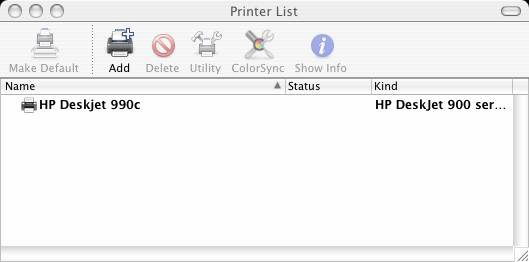
Etape 2 : vérification de la connexion de l'imprimante
- Ouvrez la section Applications, puis double-cliquez sur TextEdit afin de créer une page de test.
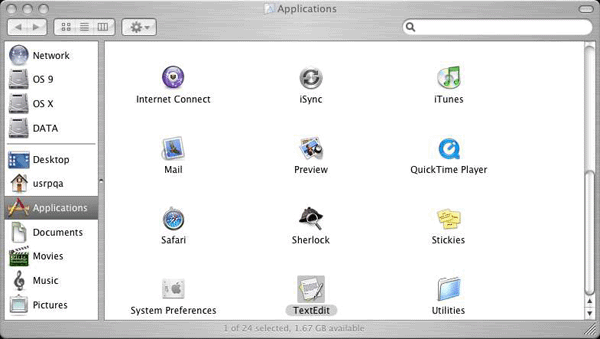
- Saisissez du texte.
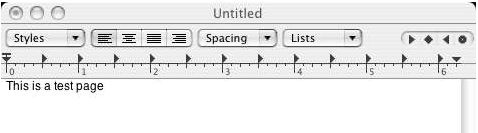
- Imprimez la page pour vous assurer que l'imprimante fonctionne.